亲爱的读者们,你是否曾在某个清晨醒来,突然想起今天有个重要的会议,却苦于不知道如何在Skype上预约?别担心,今天我就要手把手教你如何在Skype上轻松预约会议,让你的会议安排变得井井有条!
一、准备工作:确保你的Skype账户状态良好
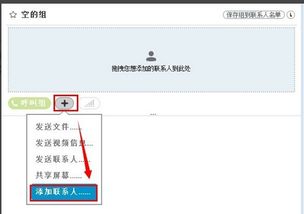
在开始预约会议之前,先来检查一下你的Skype账户是否一切就绪。确保你的电脑或手机已经安装了最新版本的Skype,这样你才能享受到最流畅的会议体验。登录你的账户,看看你的状态是否正常,网络连接是否稳定,这些都将是成功召开会议的关键。
二、打开Outlook,开启会议预约之旅
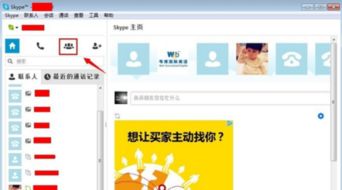
1. 打开你的Outlook邮箱,找到“Home”主菜单。
2. 在“Home”菜单下,点击“New Items”。
3. 在弹出的选项中,选择“Meeting”会议选项卡。
三、创建Skype会议
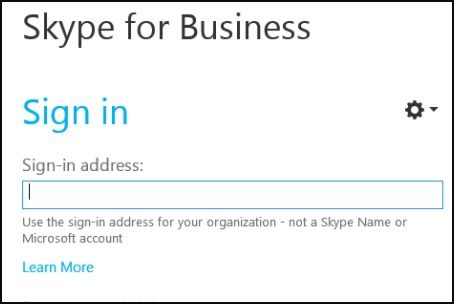
1. 点击“Meeting”菜单下的“Skype Meeting”选项。
2. 此时,你的Skype会议连接已经显示在邮件中,你可以直接发送给被邀请者。
3. 在收件人框中,输入你想要邀请的每个人员的电子邮件地址,用分号隔开。
4. 在主题框中,输入会议的名称,这样被邀请者一眼就能知道会议的主题。
四、设置会议时间和地点
1. 选择开始时间和结束时间,确保每个人都能够在规定的时间内参加会议。
2. 如果你有与会者需要亲临现场,可以使用“会议室查找工具”来查找会议室,或者在位置框中输入会议位置。
五、发送会议邀请
1. 点击“Send”发送会议邀请。
2. 被邀请者会收到一封包含Skype会议链接的邮件,点击链接即可进入会议。
六、加入Skype会议
1. 登录Skype,输入用户名和密码。
2. 点击顶部的“Schedule”选项,查看你今天需要参加的Skype会议。
3. 点击“Join Meeting”加入会议。
七、注意事项
1. 确保你的网络连接稳定,避免在会议过程中出现断线情况。
2. 如果需要展示文件,如PPT、Word、Excel等,可以预先将这些附件加载到Skype for Business会议中。
3. 在会议过程中,你可以与参会者进行语音通话、视频通话,以及发送文字消息。
4. 如果需要邀请其他联系人加入会议,只需在会议中点击“Invite Attendees”按钮即可。
通过以上步骤,你就可以在Skype上轻松预约并参加会议了。现在,你不再需要为会议安排而烦恼,只需按照这个指南操作,让你的会议变得更加高效、便捷!希望这篇文章能帮助你解决所有关于Skype会议预约的疑问,祝你会议顺利!
